
时间:2023-02-15 编辑:hyd
在碰到难以理解的英文单词的时候最可靠的工具就是翻译软件了。他能够帮助用户快速的了解外文的意思,继续学习或者工作!其中最可靠的翻译软件就是今天小编介绍的这款有道词典了。他可以帮助用户在线翻译、离线翻译、人工翻译,满足用户的不同需求。
其中最有意义的一个功能就是截图翻译了,针对网页上不可复制或者图片上的英语单词翻译的话,一般的翻译软件需要手动一个一个字母的输出,非常的繁琐,而且还有可能输错,导致翻译出错。如果使用有道词典的话就完全不用担心这个问题了!还不知道怎么截图翻译的小伙伴们看过来!
1、首先,登陆打开有道词典软件,主页面显示的就是翻译功能界面了,选择点击截屏翻译,或者使用它的快捷键“Ctrl+Alt+D”进行截屏翻译操作。
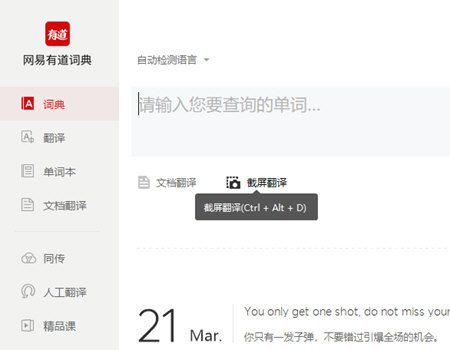
2、选定需要翻译的网页页面或者是图片,将需要翻译的英文覆盖在里面即可。

3、之后,有道词典就可以帮助小伙伴们翻译截图里面的英文了。

学会了截图翻译这个技巧,相信小伙伴们在翻译工作上能极大的提高效率了!而且有道词典的识别率非常的高,基本上不会出错,就算是高端的翻译需求也能够满足哦!
有道词典相关攻略推荐:
网易有道词典怎样打开复制后自动查词?开启复制后自动查词步骤一览